엣지 팝업 차단 해제 방법(30초컷, 컴퓨터, 휴대폰)
특정 사이트에서 작업하기 위해서 팝업 차단 기능을 해제해야 하는 일이 발생하기도 합니다.
마이크로소프트 엣지는 해당 기능을 설정에서 지원하고 있습니다.
이번 글에서는 엣지 브라우저와 앱에서 팝업 차단 해제 방법을 정리했습니다.
목차
엣지 팝업 차단 해제 방법(컴퓨터)
엣지 팝업 차단 해제 방법(휴대폰)
엣지 팝업 차단 해제 방법(컴퓨터)
1. [Edge] 브라우저를 실행합니다.

2. 우측 상단 점 세 개 버튼 > [설정]
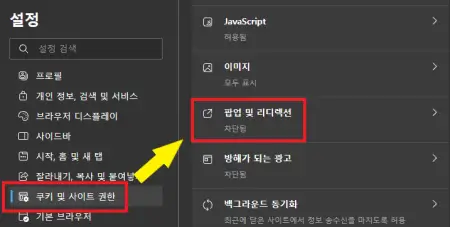
3. [쿠키 및 사이트 권한] > 스크롤을 내려서 [팝업 및 리디렉션]

4. 아래 방법 중 필요한 하나를 선택합니다.
▶ 모든 사이트에서 팝업 허용 : 차단됨(권장)의 토글 버튼을 비활성화합니다.
▶ 일부 사이트만 팝업 허용 : 토글 버튼을 비활성화한 채로 [허용]에 해당 사이트를 추가합니다.
▶ 일부 사이트만 팝업 차단 : 토글 버튼을 활성화한 채로 [차단]에 해당 사이트를 추가합니다.
이제 엣지 브라우저에서 팝업 차단이 해제됩니다.
엣지 팝업 차단 해제 방법(휴대폰)
1. [Edge] 앱을 실행합니다.

2. 하단의 세 줄 버튼 > [설정]

3. [개인정보, 보안 및 서비스] > [사이트 설정] > [팝업 및 리디렉션]

4. 팝업 및 리디렉션의 토글 버튼을 활성화합니다.
이제 모든 사이트에서 팝업 차단이 해제됩니다.
지금까지 엣지 브라우저와 앱에서 팝업 차단을 해제하는 방법에 대해 알아봤습니다.
도움 되었길 바랍니다.